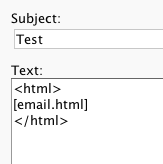Mensajes de Correo en Jitterbit Design Studio
Descripción general
Los mensajes de Correo Correo pueden enviar automáticamente tras el éxito o el fracaso de una operación. También se pueden configurar para que los utilice un destino de correo en una operación, o usarse como argumento para SendEmail función.
Crear un mensaje de correo
Siga estos pasos para crear y configurar un mensaje de correo que se enviará en caso de éxito o fracaso de una operación:
-
En el árbol del proyecto, haga clic con el botón derecho en el nodo Mensajes de Correo y en el menú seleccione Nuevo mensaje de Correo.
La pestaña Nuevo mensaje de Correo aparece en el panel derecho:
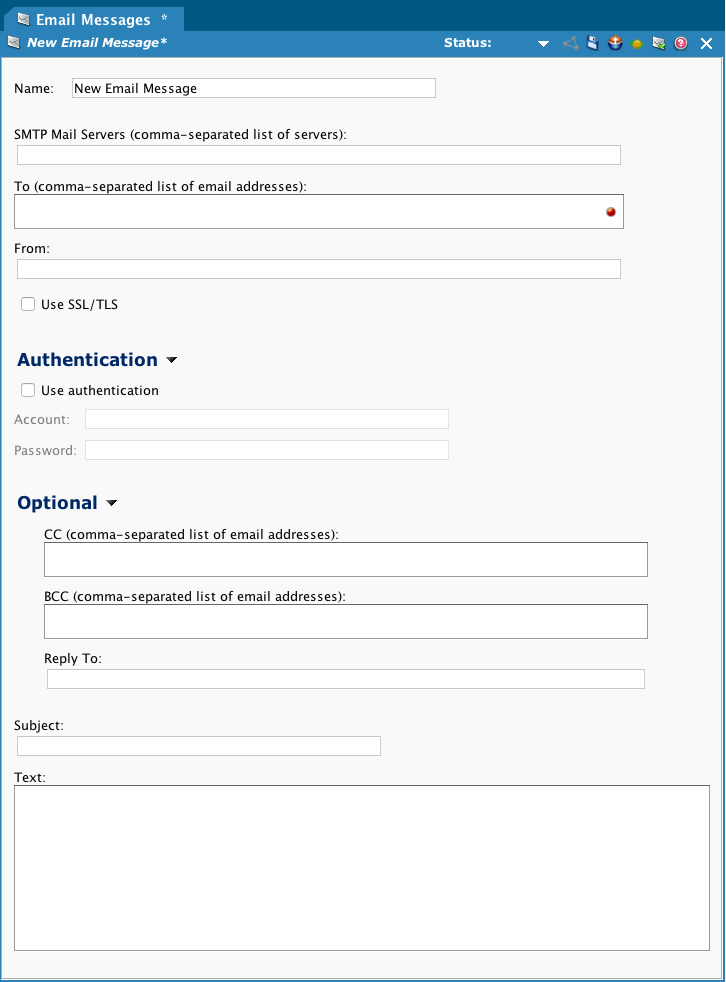
-
Completa las propiedades del mensaje.
Consejo
Los campos Servidores de correo SMTP, Para, De, Asunto y Texto reconocen la sustitución de variables globales. Por ejemplo, si no sabe quién será el destinatario hasta el tiempo de ejecución, puede configurar una variable global llamada
notify_emailen la transformación (utilizando unDBLookupo con datos de entrada) y luego ingrese[notify_email]en el campo Para.-
Nombre: (Obligatorio) El nombre del mensaje, que debe ser único dentro del proyecto.
-
Servidores de correo SMTP: Lista de servidores SMTP separados por comas que se usarán para enviar el correo. Se probarán los servidores en el orden especificado hasta encontrar uno que acepte el mensaje.
Nota
Para proporcionar compatibilidad con OAuth 2.0 y el correo de Microsoft 365, se pueden pasar parámetros adicionales en la cadena de alojar SMTP mediante el campo Servidores de correo SMTP. Para obtener instrucciones, consulte Compatibilidad de OAuth 2 con el correo de Microsoft 365 abajo.
-
Para: (Obligatorio) Lista de destinatarios separados por comas.
-
De: La dirección de correo que aparecerá en el campo De cuando el/los destinatario(s) lean el correo.
-
Usar SSL/TLS: Seleccione esta opción para cifrar el correo con el protocolo SSL/TLS. Esta propiedad influye en el valor predeterminado del campo opcional.
starttlsparámetro como se describe en Compatibilidad de OAuth 2 con correo de Microsoft 365 a continuación. -
Autenticación: Para usar la autenticación básica, expanda Autenticación y seleccione Usar autenticación. A continuación, puede ingresar una Cuenta y su Contraseña.
Nota
OAuth 2.0 es compatible con Microsoft 365 como se describe en Compatibilidad de OAuth 2 con el correo de Microsoft 365 abajo.
-
Opcional: Expanda Opcional para mostrar campos opcionales adicionales:
- CC: Lista de direcciones de correo separadas por comas para recibir una copia del mensaje.
- CCO: Lista de direcciones de correo separadas por comas para recibir una copia oculta del mensaje.
- Responder a: La dirección de correo a la que quieres que se envíen las respuestas (se usa por defecto cuando el destinatario responde en su aplicación de correo). Puedes usar esta opción si envías el correo desde una cuenta, pero quieres que las respuestas se envíen a correo.
-
Asunto: El asunto del correo.
-
Texto: El cuerpo del correo.
-
-
Haga clic en el icono Guardar en la barra de herramientas en la parte superior derecha para guardar el mensaje de correo.
-
En el árbol del proyecto, haga clic en operación al que desea agregar el mensaje de notificación.
El gráfico de operación aparece en el panel de la derecha.
-
En el gráfico de operación, haga clic en el archivo
 en la parte superior del gráfico de operación para mostrar el menú de operación.
en la parte superior del gráfico de operación para mostrar el menú de operación.-
En el menú, seleccione En caso de éxito > Correo > Seleccionar existente o En caso de error > Correo > Seleccionar existente.
-
Una ventana emergente muestra la lista de correos correo existentes. Seleccione el correo creado en los pasos anteriores y haga clic en Aceptar.
-
-
El mensaje de correo se agregará al gráfico de operación:
- Se muestran una línea verde y un ícono para un mensaje de correo configurado para enviarse en caso de éxito de la operación.
- Se muestran una línea roja y un ícono para un mensaje de correo configurado para enviarse en caso de falla de la operación.
Compatibilidad de OAuth 2.0 con el correo de Microsoft 365
Para usar OAuth 2.0 con el correo de Microsoft 365, proporcione parámetros adicionales en la cadena de alojar SMTP mediante el campo Servidores de correo SMTP. Estos parámetros adicionales son compatibles con los agentes en la nube 11.3 o posteriores, los agentes privados 11.x con al menos la versión 11.1.1 y los agentes privados 10.x con al menos la versión 10.63.1.
Importante
Se requiere la versión 10.83/11.21 o posterior del Agente para usar el starttls parámetro. Establecer este parámetro en true es necesario forzar el tráfico seguro a través de puertos tradicionalmente no seguros como 25 Cuando Usar SSL/TLS esté habilitado.
Las propiedades del campo Servidores de correo SMTP deben tener el siguiente formato:
<SMTP Host>?clientId=<Client ID>&tenant=<Tenant>&clientSecret=<Client Secret>
| Parte | Descripción |
|---|---|
| Host SMTP | El servidor SMTP. |
ID de cliente (clientId) |
El ID de cliente obtenido del proveedor OAuth. |
Inquilino (tenant) |
El ID del inquilino obtenido del proveedor OAuth. |
Secreto del cliente (clientSecret) |
El ID del inquilino obtenido del proveedor OAuth. |
Estos parámetros opcionales adicionales también pueden usarse si es necesario para anular los valores predeterminados:
| Pieza | Descripción |
|---|---|
Puerto (port) |
El puerto SMTP. |
STARTTLS (starttls) |
Predeterminado: false si Usar SSL/TLS está habilitado, de lo contrario true. Establecer en true para forzar el tráfico seguro a través de puertos tradicionalmente no seguros como 25 Cuando la opción Usar SSL/TLS está habilitada, se requieren agentes con la versión 10.83/11.21 o posterior para usar este parámetro. |
Codificación de URL (urlEncoded) |
Predeterminado: false. Establecer en true si los valores necesitan estar codificados en URL. |
Alcance (scope) |
Predeterminado: https://outlook.office365.com/.default. |
Ficha (tokenEndpoint) |
Predeterminado: https://login.microsoftonline.com/+ tenant+ /oauth2/v2.0/token. |
Tipo de subvención (grantType) |
Predeterminado: password. |
Ejemplos de entradas para el campo Servidores de correo SMTP con OAuth 2.0:
smtp.office365.com?clientId=1234ab5c6d78e9f&tenant=abcdefgh-ij12-3456&clientSecret=Abc1-d2E3f-GhIjKlMn4-Opqrs_567&port=25&starttls=true
[email.server]?clientId=[clientId]&tenant=[tenant]&clientSecret=[clientSecret]&[scope]&urlEncoded=true
Parámetros dinámicos
Palabras clave del nombre de archivo como [date] No se pueden usar los campos Asunto ni Texto.
Como alternativa, puede usar la función Jitterbit. date para pasar una fecha como variable, puede crear una variable en un secuencia de comandos, asignarle un valor y luego usarla en el mensaje de correo. Por ejemplo:
$date = Now(); # Gives the current date and time
$date = CVTDate(Now(),"yyyy-mm-dd HH:MM:SS","yyyy-mm-dd"); # Gives just the date
Correos HTML
Puedes usar HTML en el cuerpo del mensaje:
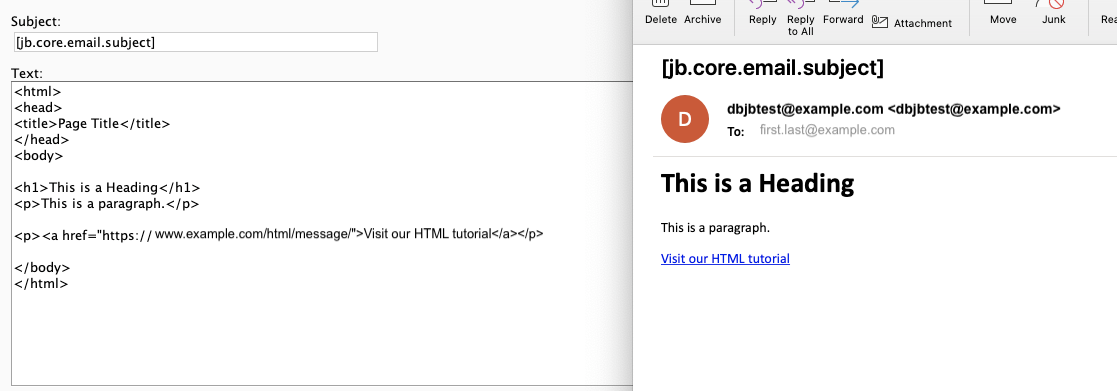
Variables (en este caso, una variable global) email.html) se puede usar dentro de etiquetas HTML: